Chcete na svém iPhonu přítele nebo rodinu jako nouzový kontakt, ale nevíte jak. Pokud na svém iPhonu někdy používáte nouzové SOS, vaše nouzové kontakty jsou automaticky upozorněny. V tomto článku vám ukážu jak přidat nouzový kontakt na iPhone , jakož i jak odstranit nouzové kontakty na iPhone .
aktualizace nastavení ID jablka se zasekla
Než začneme…
Než budete moci na svůj iPhone přidat nouzový kontakt, musíte si nastavit lékařské ID, které uloží vaše důležité lékařské informace do vašeho iPhone pro případ, že byste někdy potřebovali pohotovostní služby. Chcete-li zjistit, jak na to, přečtěte si náš článek o jak nastavit Medical ID na iPhone .
Jak přidat nouzový kontakt na iPhone
Otevřete aplikaci Zdraví a klepněte na ikonu svého účtu v pravém horním rohu obrazovky. Poté klepněte na Medical ID.
Dále klepněte na Upravit v pravém horním rohu obrazovky a klepněte na zelené plus vedle přidat nouzový kontakt . Pokud tak učiníte, zobrazí se seznam vašich kontaktů. Klepněte na osobu, kterou chcete přidat jako nouzový kontakt.
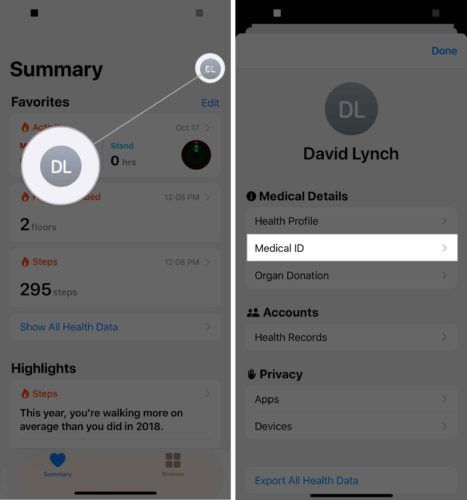
Pokud chcete přidat další nouzový kontakt, klepněte na zelené plus vedle přidat nouzový kontakt znovu.
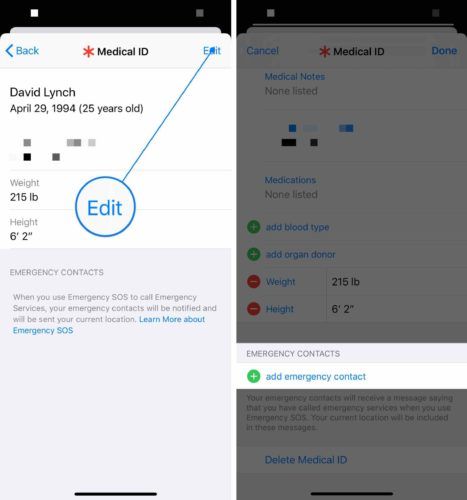
Jak odebrat nouzový kontakt na iPhone
- Otevři Zdraví aplikace.
- Klepněte na ikonu svého účtu v pravém horním rohu obrazovky.
- Klepněte na Lékařské ID .
- Klepněte na Upravit v pravém horním rohu obrazovky.
- Klepněte na červené minus vedle tísňového kontaktu, který chcete odstranit.
- Klepněte na Vymazat .
- Klepněte na Hotovo v pravém horním rohu obrazovky.
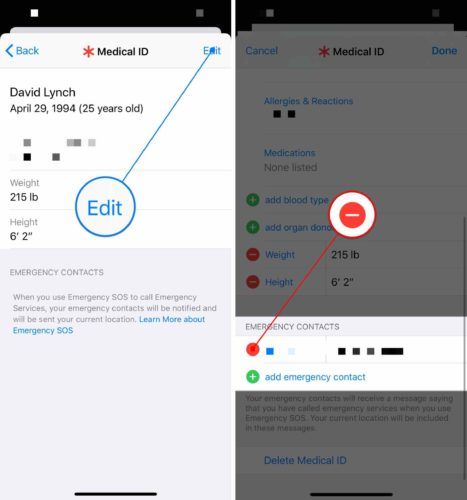
Zůstaňte připraveni s nouzovými kontakty
Úspěšně jste přidali nouzový kontakt v aplikaci Zdraví. Nyní, když víte, jak přidat nouzový kontakt na iPhone, doporučujeme, abyste tento článek sdíleli se svými přáteli a rodinou, aby mohli být připraveni i v případě nouze. Děkujeme za přečtení a zůstaňte v bezpečí!
iPhone zamrzl na obrazovce Apple
Všechno nejlepší,
David L.